Hiện tại có một số nguyên nhân dẫn đến khi đã tạo mail mới để nộp bài nhưng nộp chỉ mới được một vài video đã hết dung lượng, lý do video gửi lên có dung lượng gốc lớn, để hạn chế việc này chúng ta sẽ cài đặt chọn dung lượng tiết kiệm mặc định để video gửi lên không tốn nhiều bộ nhớ.

1. Cách tiết kiệm dung lượng khi sử dụng Google Photos trên máy tính
Bước 1: Khi mới dùng Google Photos.
Truy cập: https://photos.google.com
Chọn cài đặt, sau đó tick chọn vào tiết kiệm dung lượng.
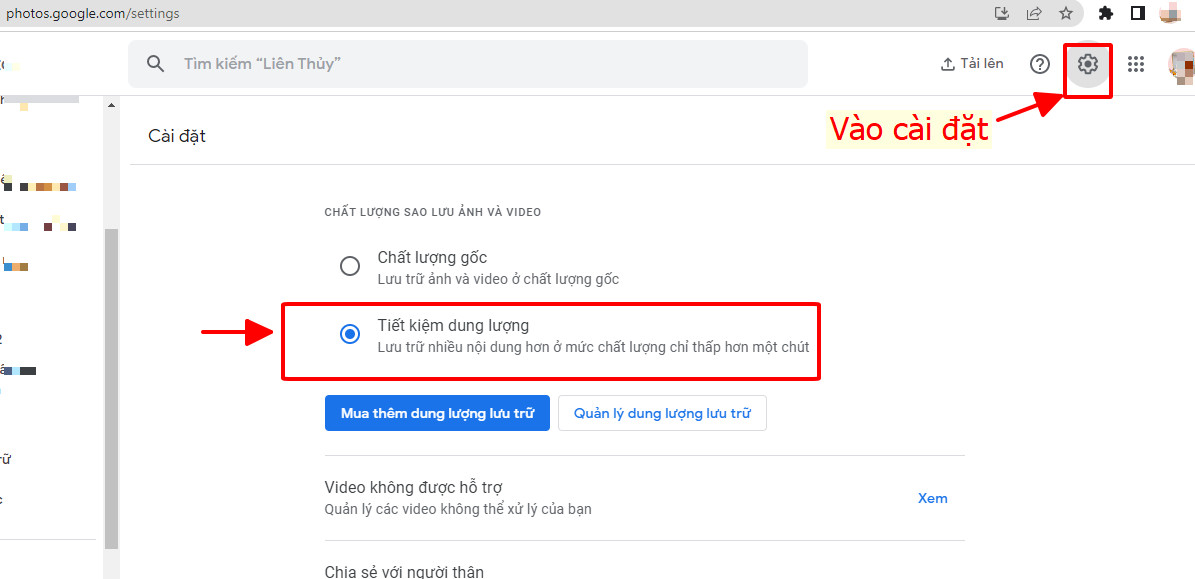
Bước 2: Nếu trước đó bạn đã tải lên video chất lượng cao thì cần nén video để giảm dung lượng bằng các thao tác sau.
Sau khi đã chọn Tiết kiệm dung lượng -> chọn Bộ nhớ -> chọn Tìm hiểu thêm như hình dưới.
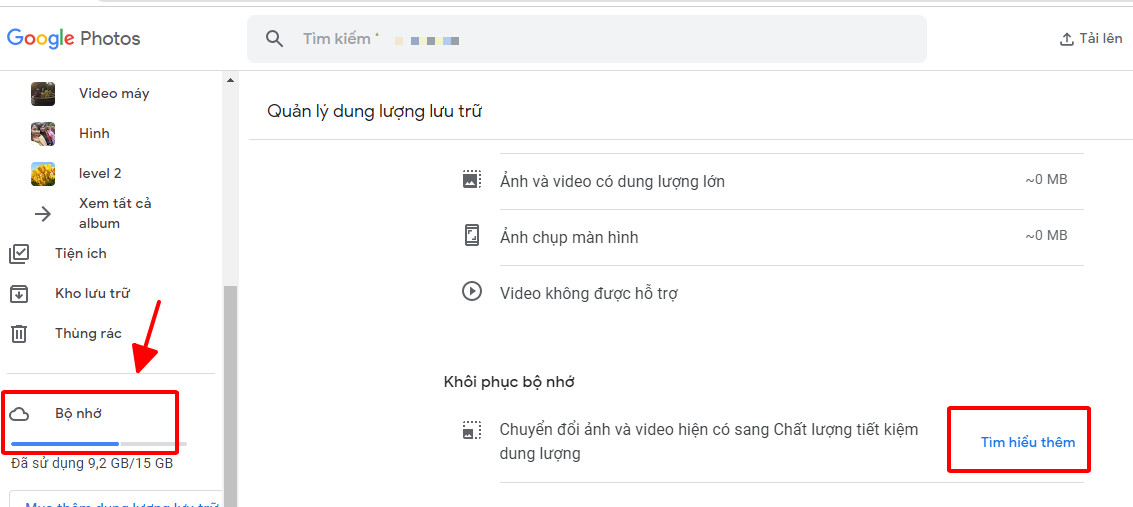
Sau đó tick chọn vào ô: Tôi hiểu rằng… -> chọn Nén ảnh và video hiện có. Bạn chờ hệ thống nén xong thì dung lượng Google photos sẽ giảm và bộ nhớ không bị đầy.

Video hướng dẫn chi tiết:
2. Cách tiết kiệm dung lượng khi sử dụng Google Photos trên điện thoại / Ipad
Để tiết kiệm dung lượng Google Photo trên điện thoại / ipad bạn thao tác theo các bước sau:
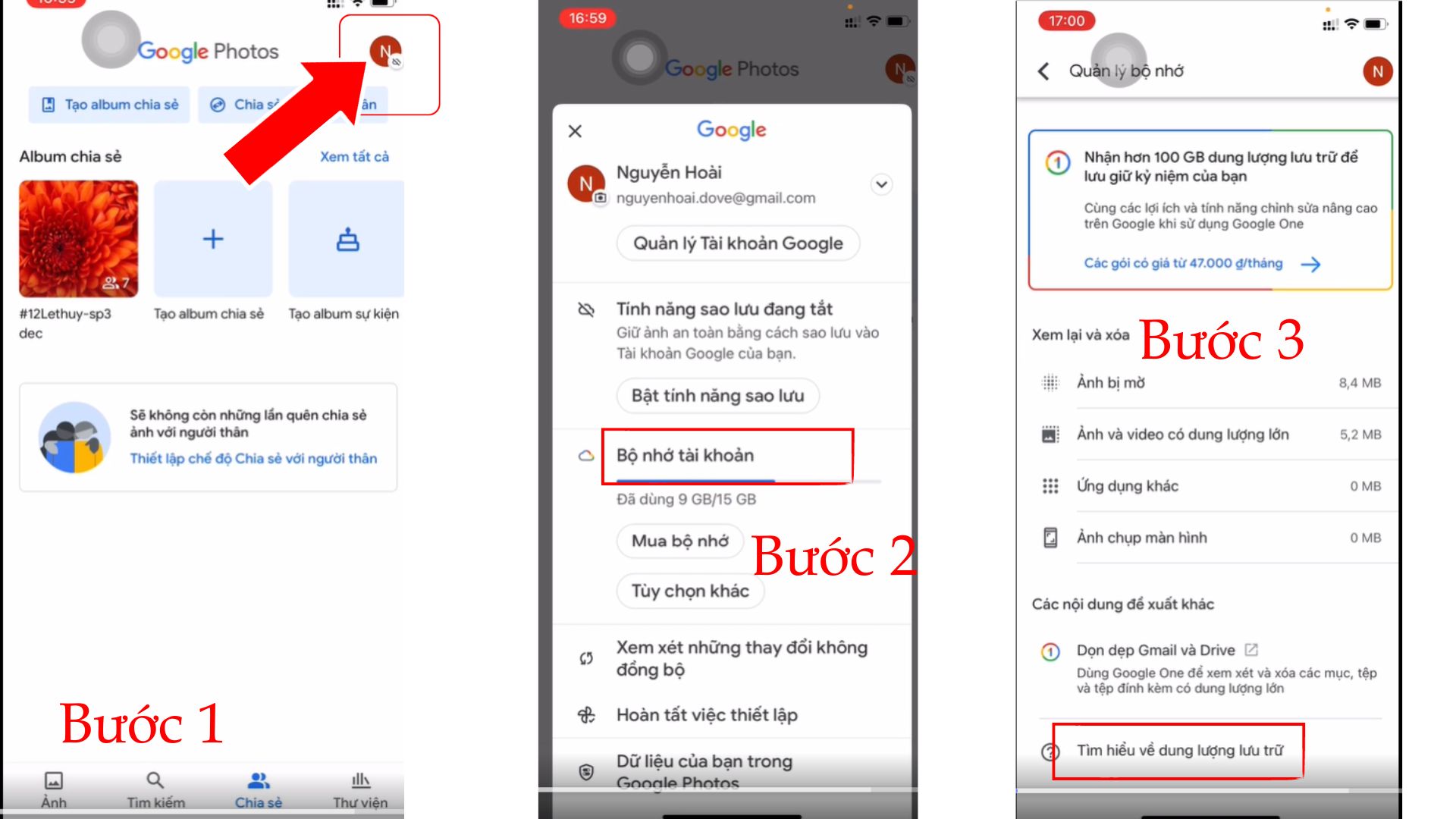
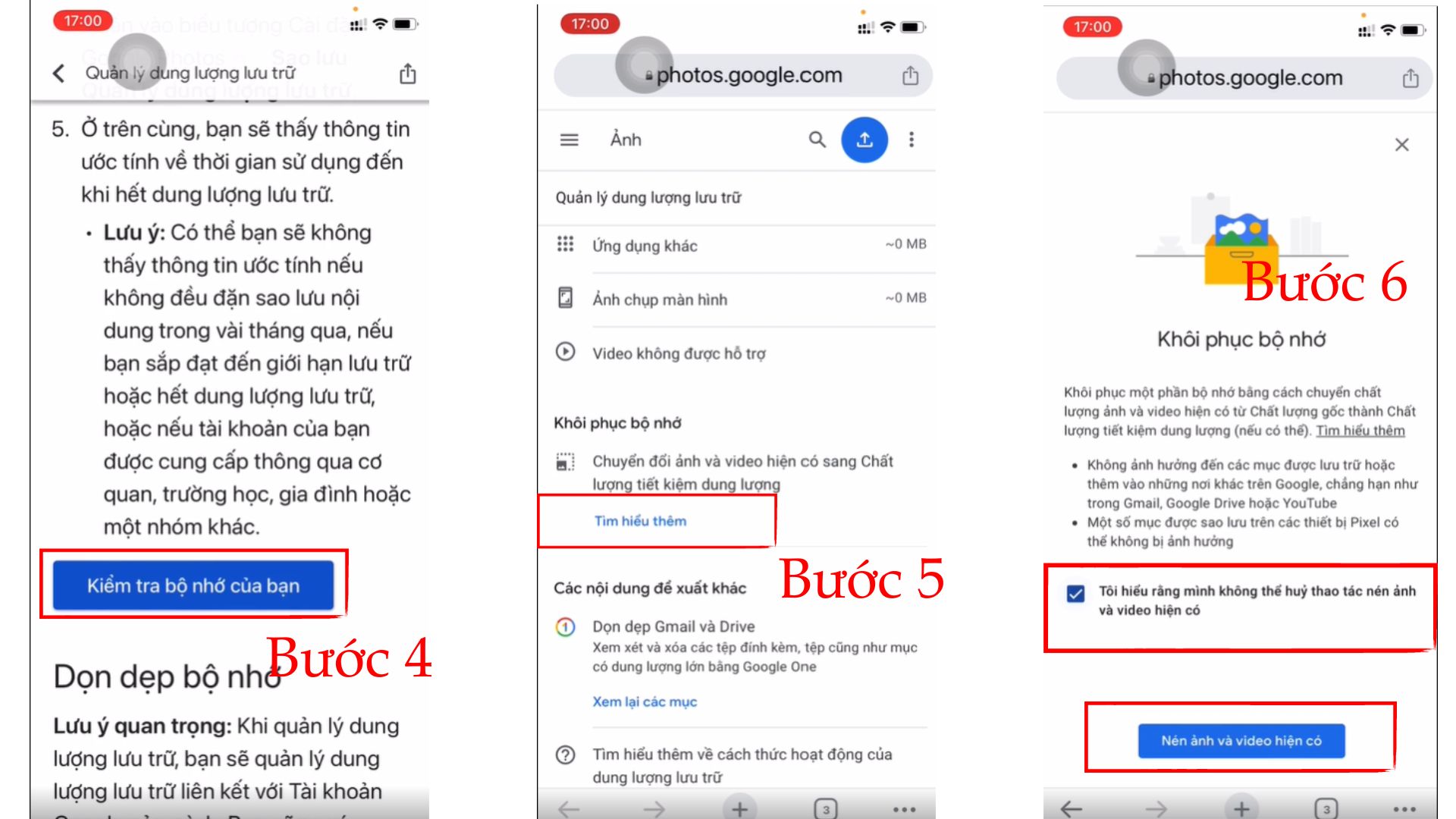
Bạn cần chờ một thời gian để ảnh và video được nén.
Video hướng dẫn chi tiết:
Xem thêm:
- Sao lưu ảnh và video trên Google Photos – Cách xử lý khi bộ nhớ tài khoản Google bị đầy
- Hướng dẫn tạo tài khoản Google mới và cách đăng nhập vào Google Photos
- Cách tiết kiệm dung lượng trên Google Photos